Bist du ein Fan von Die Sims? Die Sims 2 ist ein Klassiker der Serie, der auch heute noch gut spielt. Ein Sinn für alle Erweiterungen kann jedoch ein bisschen Kopfzerbrechen bereiten, zumal sie in einer bestimmten Reihenfolge installiert werden müssen. Benutzer von Windows 7 und Windows 8 sehen sich auch zusätzlichen Herausforderungen gegenüber, aber lesen Sie Schritt 1 unten, um zu erfahren, wie The Sims 2 mit minimalem Aufwand und Aufwand installiert werden kann.
Erster Teil von Drei:
Das Basisspiel installieren
-
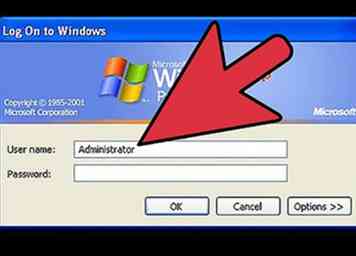 1 Melden Sie sich als Administrator an. Um Sims 2 zu installieren, müssen Sie in Windows als Administrator angemeldet sein. Wenn du keinen Administratorzugriff auf dein Konto hast, kannst du Sims 2 nicht installieren.
1 Melden Sie sich als Administrator an. Um Sims 2 zu installieren, müssen Sie in Windows als Administrator angemeldet sein. Wenn du keinen Administratorzugriff auf dein Konto hast, kannst du Sims 2 nicht installieren. - Wenn Sie die einzige Person sind, die Ihren Computer verwendet, ist Ihr Konto sehr wahrscheinlich das Administratorkonto.
-
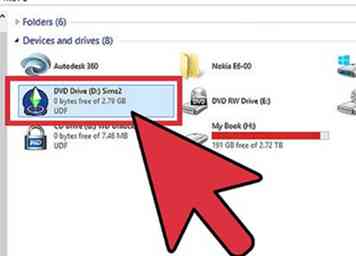 2 Legen Sie die Sims 2-Disk ein. Wenn Sie die 4-CD-Version haben, legen Sie die erste CD in das Set ein. Wenn Sie die DVD-Version haben, legen Sie einfach die DVD ein. Die CD sollte automatisch starten.
2 Legen Sie die Sims 2-Disk ein. Wenn Sie die 4-CD-Version haben, legen Sie die erste CD in das Set ein. Wenn Sie die DVD-Version haben, legen Sie einfach die DVD ein. Die CD sollte automatisch starten. - Wenn die CD nicht automatisch startet, öffnen Sie Windows Explorer, indem Sie drücken ⊞ Sieg+E und dann doppelklicken Sie auf das Symbol für die Sims 2-CD.
-
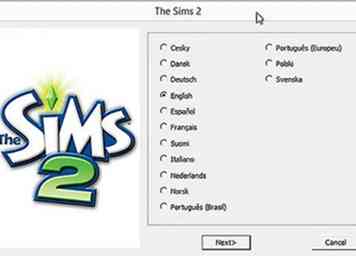 3 Starten Sie den Installationsvorgang. Während der Installation werden Sie aufgefordert, den CD-Schlüssel einzugeben. Dieser Schlüssel befindet sich auf dem Einsatz, der in dem Gehäuse geliefert wurde, oder er ist auf dem Gehäuse selbst aufgedruckt. Sie können das Spiel nicht ohne den Schlüssel installieren.
3 Starten Sie den Installationsvorgang. Während der Installation werden Sie aufgefordert, den CD-Schlüssel einzugeben. Dieser Schlüssel befindet sich auf dem Einsatz, der in dem Gehäuse geliefert wurde, oder er ist auf dem Gehäuse selbst aufgedruckt. Sie können das Spiel nicht ohne den Schlüssel installieren. -
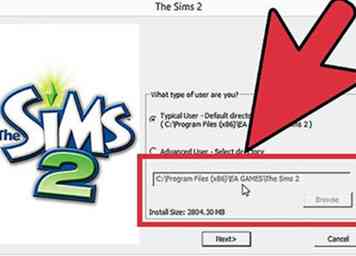 4 Wählen Sie einen Ort. Die meisten Benutzer können den Standard-Installationspfad beibehalten, aber Sie können ihn ändern, wenn Sie das Spiel woanders installieren müssen, z. B. auf einer anderen Festplatte.
4 Wählen Sie einen Ort. Die meisten Benutzer können den Standard-Installationspfad beibehalten, aber Sie können ihn ändern, wenn Sie das Spiel woanders installieren müssen, z. B. auf einer anderen Festplatte. -
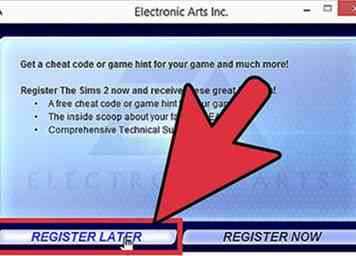 5 Überspringen Sie die Registrierung. Es besteht wirklich keine Notwendigkeit, das Spiel mehr zu registrieren, da Sims 2 längst von EA aufgegeben wurde. Durch die Registrierung werden Sie nur auf die E-Mail-Liste für Werbezwecke von E-Mail gesetzt.
5 Überspringen Sie die Registrierung. Es besteht wirklich keine Notwendigkeit, das Spiel mehr zu registrieren, da Sims 2 längst von EA aufgegeben wurde. Durch die Registrierung werden Sie nur auf die E-Mail-Liste für Werbezwecke von E-Mail gesetzt. -
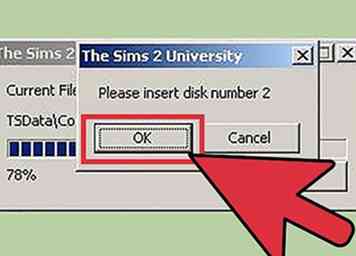 6 Tauschen Sie CDs aus, wenn Sie dazu aufgefordert werden. Wenn Sie die 4-CD-Version installieren, werden Sie aufgefordert, die nächste CD an einem bestimmten Punkt der Installation einzulegen. Werfen Sie die erste CD aus und legen Sie die nächste ein. Schließen Sie das Fach und klicken Sie auf OK, um mit der Installation fortzufahren. Wenn das Programm meldet, dass die nächste CD nicht eingelegt wurde, warten Sie einige Sekunden und klicken Sie dann erneut.
6 Tauschen Sie CDs aus, wenn Sie dazu aufgefordert werden. Wenn Sie die 4-CD-Version installieren, werden Sie aufgefordert, die nächste CD an einem bestimmten Punkt der Installation einzulegen. Werfen Sie die erste CD aus und legen Sie die nächste ein. Schließen Sie das Fach und klicken Sie auf OK, um mit der Installation fortzufahren. Wenn das Programm meldet, dass die nächste CD nicht eingelegt wurde, warten Sie einige Sekunden und klicken Sie dann erneut. -
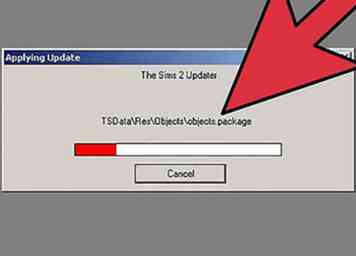 7 Patch das Spiel. Sims 2 kam vor langer Zeit heraus, und seitdem wurden mehrere Patches veröffentlicht. Laden Sie den neuesten Patch für die CD- oder DVD-Version herunter, je nachdem, welche Version installiert wurde.
7 Patch das Spiel. Sims 2 kam vor langer Zeit heraus, und seitdem wurden mehrere Patches veröffentlicht. Laden Sie den neuesten Patch für die CD- oder DVD-Version herunter, je nachdem, welche Version installiert wurde. - Sie finden die Patches auf beliebten Download-Sites wie FilePlanet oder beliebten Sims-Sites wie ModTheSims.
- Sie benötigen die erste CD oder DVD, um das Spiel zu spielen
Zweiter Teil von Drei:
Installieren der Erweiterungen
-
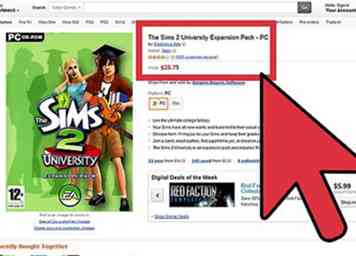 1 Sammeln Sie alle Erweiterungen, die Sie installieren möchten. Sims 2 verwendet eine "Build-on" -Struktur für Erweiterungen, was bedeutet, dass sie in einer bestimmten Reihenfolge installiert werden müssen. Eine Bestandsaufnahme dessen, was Sie haben, bevor Sie beginnen, wird die Installation der Erweiterungen viel einfacher machen.
1 Sammeln Sie alle Erweiterungen, die Sie installieren möchten. Sims 2 verwendet eine "Build-on" -Struktur für Erweiterungen, was bedeutet, dass sie in einer bestimmten Reihenfolge installiert werden müssen. Eine Bestandsaufnahme dessen, was Sie haben, bevor Sie beginnen, wird die Installation der Erweiterungen viel einfacher machen. -
 2 Legen Sie Ihre Discs in Ordnung. Sehen Sie in der folgenden Liste nach, in welcher Reihenfolge die Erweiterungen installiert werden müssen. Wenn Sie mehrere Erweiterungen haben, aber nicht alle, installieren Sie sie in der Reihenfolge, in der sie in dieser Liste aufgeführt sind. Wenn Sie nicht in der richtigen Reihenfolge installieren, treten bei der Wiedergabe Fehler auf. Wenn das Basisspiel, das du installiert hast, Sims 2 Double Deluxe war, wird es einige Ausnahmen auf der Liste geben.
2 Legen Sie Ihre Discs in Ordnung. Sehen Sie in der folgenden Liste nach, in welcher Reihenfolge die Erweiterungen installiert werden müssen. Wenn Sie mehrere Erweiterungen haben, aber nicht alle, installieren Sie sie in der Reihenfolge, in der sie in dieser Liste aufgeführt sind. Wenn Sie nicht in der richtigen Reihenfolge installieren, treten bei der Wiedergabe Fehler auf. Wenn das Basisspiel, das du installiert hast, Sims 2 Double Deluxe war, wird es einige Ausnahmen auf der Liste geben. - Universität
- Nachtleben (Ignoriere, wenn du Sims 2 Double Deluxe installiert hast)
- Weihnachtsfest-Paket
- Offen für Geschäfte
- Familien Spaß Sachen
- Glamour Leben Zeug
- Haustiere
- Happy Holiday Stuff (Ignoriere, wenn du Sims 2 Holiday Edition installiert hast)
- Jahreszeiten
- Celebration Stuff (Ignoriere, wenn du Sims 2 Double Deluxe installiert hast)
- H & M Modeartikel
- Gute Reise
- Teen Style Zeug
- Freizeit
- Küche & Bad Interior Design Stuff
- IKEA Haushaltswaren
- Wohnung Leben
- Herrenhaus & Garten Zeug
-
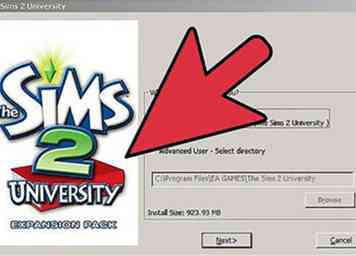 3 Installieren Sie die erste Erweiterung in der Liste. Legen Sie die Installations-CD für die erste Erweiterung ein, die Sie in der obigen Liste haben. Befolgen Sie die Anweisungen, um es zu installieren.
3 Installieren Sie die erste Erweiterung in der Liste. Legen Sie die Installations-CD für die erste Erweiterung ein, die Sie in der obigen Liste haben. Befolgen Sie die Anweisungen, um es zu installieren. -
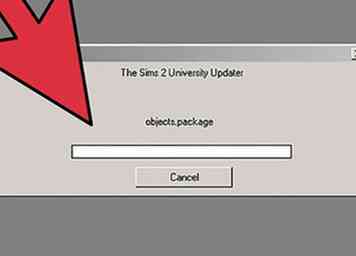 4 Patch die Erweiterung. Sie müssen jede Erweiterung mit der neuesten Version patchen, wenn Sie sie auf modernen Betriebssystemen ausführen möchten. Sie können Patches auf ModTheSims oder anderen Sims-Fanseiten herunterladen.[1]
4 Patch die Erweiterung. Sie müssen jede Erweiterung mit der neuesten Version patchen, wenn Sie sie auf modernen Betriebssystemen ausführen möchten. Sie können Patches auf ModTheSims oder anderen Sims-Fanseiten herunterladen.[1] - Patchen Sie jede Erweiterung nach der Installation, aber bevor Sie mit der Installation der nächsten Erweiterung beginnen. So können Sie verfolgen, welche aktualisiert wurden.
-
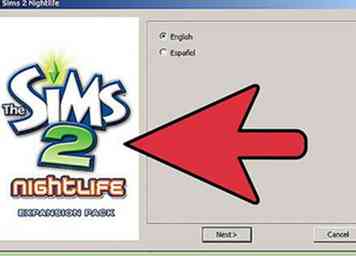 5 Gehe zur nächsten Erweiterung. Fahren Sie in der Liste fort und installieren und patchen Sie jede gewünschte Erweiterung. Wenn Sie fertig sind, verwenden Sie die Verknüpfung für die neueste Erweiterung, die Sie installiert haben, um das Spiel zu spielen.
5 Gehe zur nächsten Erweiterung. Fahren Sie in der Liste fort und installieren und patchen Sie jede gewünschte Erweiterung. Wenn Sie fertig sind, verwenden Sie die Verknüpfung für die neueste Erweiterung, die Sie installiert haben, um das Spiel zu spielen.
Teil drei von drei:
Das Spiel unter Windows 7 und 8 spielen
-
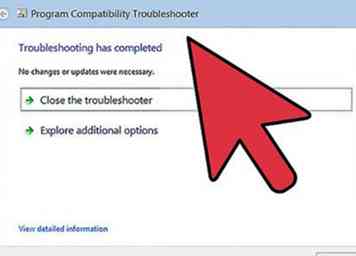 1 Diagnostizieren Sie das Problem. Sims 2 wurde nicht entwickelt, um auf Betriebssystemen nach Windows XP zu laufen, und wird häufig auf Probleme unter Windows Vista, 7 und 8 stoßen. Wenn deine Sims 2 Spiele und Erweiterungen gut funktionieren, dann kannst du diesen Abschnitt ignorieren. Wenn Sie Kompatibilitätsfehler erhalten, kann das Ändern des Kompatibilitätsmodus sie möglicherweise beheben.
1 Diagnostizieren Sie das Problem. Sims 2 wurde nicht entwickelt, um auf Betriebssystemen nach Windows XP zu laufen, und wird häufig auf Probleme unter Windows Vista, 7 und 8 stoßen. Wenn deine Sims 2 Spiele und Erweiterungen gut funktionieren, dann kannst du diesen Abschnitt ignorieren. Wenn Sie Kompatibilitätsfehler erhalten, kann das Ändern des Kompatibilitätsmodus sie möglicherweise beheben. -
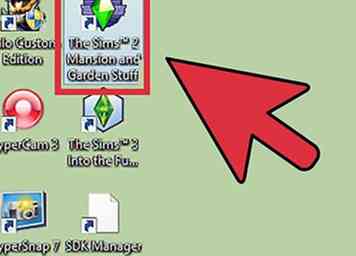 2 Klicken Sie mit der rechten Maustaste auf die Verknüpfung. Stellen Sie sicher, dass Sie mit der rechten Maustaste auf die Verknüpfung für die neueste Erweiterung, die Sie installiert haben, klicken, da dies die ist, die Sie ausführen, wenn Sie das Spiel spielen.
2 Klicken Sie mit der rechten Maustaste auf die Verknüpfung. Stellen Sie sicher, dass Sie mit der rechten Maustaste auf die Verknüpfung für die neueste Erweiterung, die Sie installiert haben, klicken, da dies die ist, die Sie ausführen, wenn Sie das Spiel spielen. -
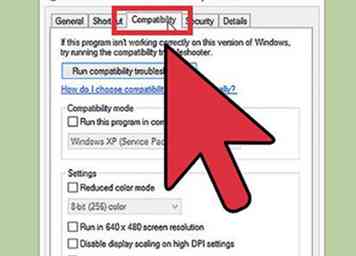 3 Wählen Sie Eigenschaften. Klicken Sie im Eigenschaftenfenster auf die Registerkarte "Kompatibilität".
3 Wählen Sie Eigenschaften. Klicken Sie im Eigenschaftenfenster auf die Registerkarte "Kompatibilität". -
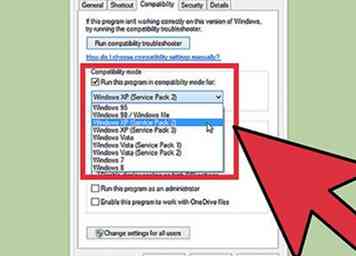 4 Wählen Sie das Betriebssystem aus. Aktivieren Sie das Kontrollkästchen "Dieses Programm im Kompatibilitätsmodus ausführen für" und wählen Sie im Dropdown-Menü Windows XP (Service Pack 3). Wenn Windows XP nicht verfügbar ist, wählen Sie Windows Vista.
4 Wählen Sie das Betriebssystem aus. Aktivieren Sie das Kontrollkästchen "Dieses Programm im Kompatibilitätsmodus ausführen für" und wählen Sie im Dropdown-Menü Windows XP (Service Pack 3). Wenn Windows XP nicht verfügbar ist, wählen Sie Windows Vista. - Aktivieren Sie das Kontrollkästchen "Dieses Programm als Administrator ausführen", um sicherzustellen, dass auf Ihrem Computer Sims 2 mit dem Administratorkonto ausgeführt wird.
-
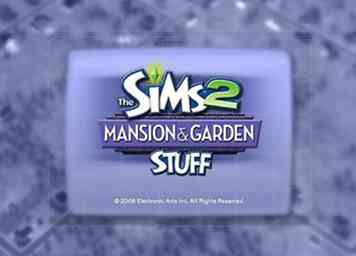 5 Starte das Spiel. Sobald Sie die Kompatibilitätseinstellungen vorgenommen haben, können Sie das Spiel wie üblich mit einem Doppelklick auf das Symbol starten.Die Sims 2 hat eine knifflige Beziehung mit Windows 7 und Windows 8, und es gibt keinen klaren Grund, warum es auf manchen Maschinen funktioniert und nicht auf anderen.
5 Starte das Spiel. Sobald Sie die Kompatibilitätseinstellungen vorgenommen haben, können Sie das Spiel wie üblich mit einem Doppelklick auf das Symbol starten.Die Sims 2 hat eine knifflige Beziehung mit Windows 7 und Windows 8, und es gibt keinen klaren Grund, warum es auf manchen Maschinen funktioniert und nicht auf anderen. -
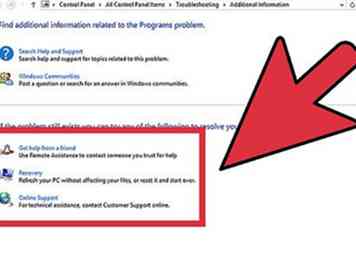 6 Beheben Sie ein Spiel, das immer noch nicht funktioniert. Es gibt eine Menge Gründe dafür, dass Sims 2 möglicherweise nicht funktioniert, auch nachdem der Kompatibilitätsmodus geändert wurde. Sims 2 wurde nicht für moderne Betriebssysteme entwickelt, daher werden Ihre Ergebnisse höchstwahrscheinlich variieren.
6 Beheben Sie ein Spiel, das immer noch nicht funktioniert. Es gibt eine Menge Gründe dafür, dass Sims 2 möglicherweise nicht funktioniert, auch nachdem der Kompatibilitätsmodus geändert wurde. Sims 2 wurde nicht für moderne Betriebssysteme entwickelt, daher werden Ihre Ergebnisse höchstwahrscheinlich variieren. - Einige schlagen vor, dass die Verwendung von integrierten Motherboard-Grafiken anstelle einer dedizierten Grafikkarte einen Fehler verursachen kann.
- Wenn Sie eine 64-Bit-Version von Windows verwenden, kann dies zu Problemen führen. Bei einigen 64-Bit-Systemen hat sich dies jedoch als erfolgreich erwiesen.
- Viele Leute berichten bessere Ergebnisse mit Windows 8.1 im Gegensatz zu Windows 8.[2]
- Wenn Sie einen leistungsfähigen Computer haben, können Sie Windows XP auf einer virtuellen Maschine installieren und anschließend Sims 2 über die virtuelle Maschine ausführen.
Facebook
Twitter
Google+
 Minotauromaquia
Minotauromaquia
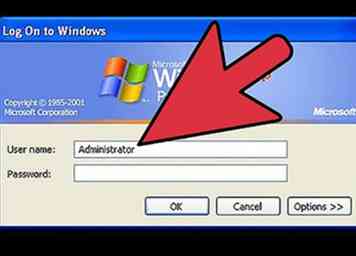 1 Melden Sie sich als Administrator an. Um Sims 2 zu installieren, müssen Sie in Windows als Administrator angemeldet sein. Wenn du keinen Administratorzugriff auf dein Konto hast, kannst du Sims 2 nicht installieren.
1 Melden Sie sich als Administrator an. Um Sims 2 zu installieren, müssen Sie in Windows als Administrator angemeldet sein. Wenn du keinen Administratorzugriff auf dein Konto hast, kannst du Sims 2 nicht installieren. 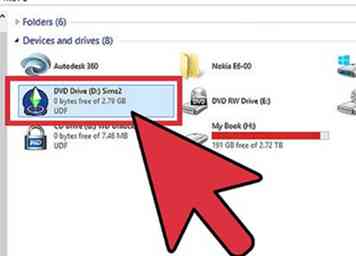 2 Legen Sie die Sims 2-Disk ein. Wenn Sie die 4-CD-Version haben, legen Sie die erste CD in das Set ein. Wenn Sie die DVD-Version haben, legen Sie einfach die DVD ein. Die CD sollte automatisch starten.
2 Legen Sie die Sims 2-Disk ein. Wenn Sie die 4-CD-Version haben, legen Sie die erste CD in das Set ein. Wenn Sie die DVD-Version haben, legen Sie einfach die DVD ein. Die CD sollte automatisch starten. 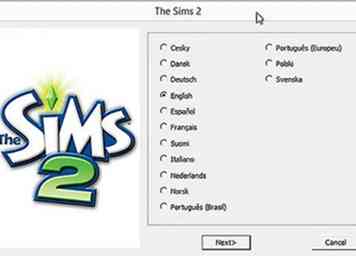 3 Starten Sie den Installationsvorgang. Während der Installation werden Sie aufgefordert, den CD-Schlüssel einzugeben. Dieser Schlüssel befindet sich auf dem Einsatz, der in dem Gehäuse geliefert wurde, oder er ist auf dem Gehäuse selbst aufgedruckt. Sie können das Spiel nicht ohne den Schlüssel installieren.
3 Starten Sie den Installationsvorgang. Während der Installation werden Sie aufgefordert, den CD-Schlüssel einzugeben. Dieser Schlüssel befindet sich auf dem Einsatz, der in dem Gehäuse geliefert wurde, oder er ist auf dem Gehäuse selbst aufgedruckt. Sie können das Spiel nicht ohne den Schlüssel installieren. 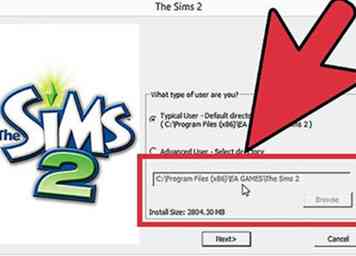 4 Wählen Sie einen Ort. Die meisten Benutzer können den Standard-Installationspfad beibehalten, aber Sie können ihn ändern, wenn Sie das Spiel woanders installieren müssen, z. B. auf einer anderen Festplatte.
4 Wählen Sie einen Ort. Die meisten Benutzer können den Standard-Installationspfad beibehalten, aber Sie können ihn ändern, wenn Sie das Spiel woanders installieren müssen, z. B. auf einer anderen Festplatte. 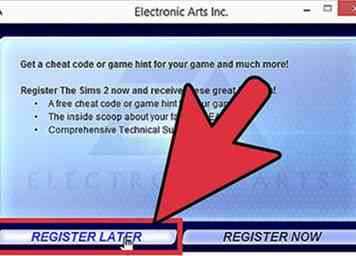 5 Überspringen Sie die Registrierung. Es besteht wirklich keine Notwendigkeit, das Spiel mehr zu registrieren, da Sims 2 längst von EA aufgegeben wurde. Durch die Registrierung werden Sie nur auf die E-Mail-Liste für Werbezwecke von E-Mail gesetzt.
5 Überspringen Sie die Registrierung. Es besteht wirklich keine Notwendigkeit, das Spiel mehr zu registrieren, da Sims 2 längst von EA aufgegeben wurde. Durch die Registrierung werden Sie nur auf die E-Mail-Liste für Werbezwecke von E-Mail gesetzt. 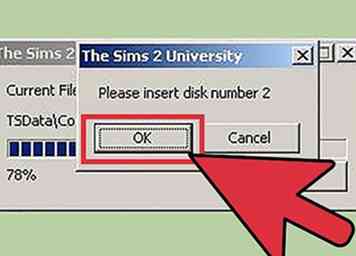 6 Tauschen Sie CDs aus, wenn Sie dazu aufgefordert werden. Wenn Sie die 4-CD-Version installieren, werden Sie aufgefordert, die nächste CD an einem bestimmten Punkt der Installation einzulegen. Werfen Sie die erste CD aus und legen Sie die nächste ein. Schließen Sie das Fach und klicken Sie auf OK, um mit der Installation fortzufahren. Wenn das Programm meldet, dass die nächste CD nicht eingelegt wurde, warten Sie einige Sekunden und klicken Sie dann erneut.
6 Tauschen Sie CDs aus, wenn Sie dazu aufgefordert werden. Wenn Sie die 4-CD-Version installieren, werden Sie aufgefordert, die nächste CD an einem bestimmten Punkt der Installation einzulegen. Werfen Sie die erste CD aus und legen Sie die nächste ein. Schließen Sie das Fach und klicken Sie auf OK, um mit der Installation fortzufahren. Wenn das Programm meldet, dass die nächste CD nicht eingelegt wurde, warten Sie einige Sekunden und klicken Sie dann erneut. 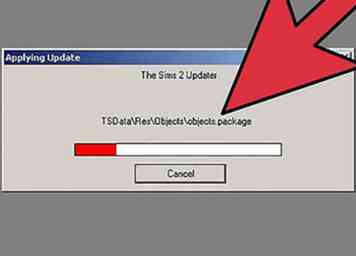 7 Patch das Spiel. Sims 2 kam vor langer Zeit heraus, und seitdem wurden mehrere Patches veröffentlicht. Laden Sie den neuesten Patch für die CD- oder DVD-Version herunter, je nachdem, welche Version installiert wurde.
7 Patch das Spiel. Sims 2 kam vor langer Zeit heraus, und seitdem wurden mehrere Patches veröffentlicht. Laden Sie den neuesten Patch für die CD- oder DVD-Version herunter, je nachdem, welche Version installiert wurde. 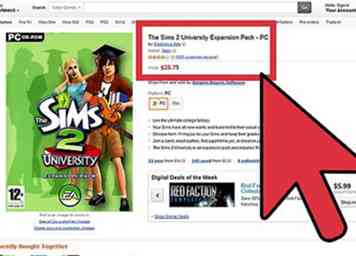 1 Sammeln Sie alle Erweiterungen, die Sie installieren möchten. Sims 2 verwendet eine "Build-on" -Struktur für Erweiterungen, was bedeutet, dass sie in einer bestimmten Reihenfolge installiert werden müssen. Eine Bestandsaufnahme dessen, was Sie haben, bevor Sie beginnen, wird die Installation der Erweiterungen viel einfacher machen.
1 Sammeln Sie alle Erweiterungen, die Sie installieren möchten. Sims 2 verwendet eine "Build-on" -Struktur für Erweiterungen, was bedeutet, dass sie in einer bestimmten Reihenfolge installiert werden müssen. Eine Bestandsaufnahme dessen, was Sie haben, bevor Sie beginnen, wird die Installation der Erweiterungen viel einfacher machen.  2 Legen Sie Ihre Discs in Ordnung. Sehen Sie in der folgenden Liste nach, in welcher Reihenfolge die Erweiterungen installiert werden müssen. Wenn Sie mehrere Erweiterungen haben, aber nicht alle, installieren Sie sie in der Reihenfolge, in der sie in dieser Liste aufgeführt sind. Wenn Sie nicht in der richtigen Reihenfolge installieren, treten bei der Wiedergabe Fehler auf. Wenn das Basisspiel, das du installiert hast, Sims 2 Double Deluxe war, wird es einige Ausnahmen auf der Liste geben.
2 Legen Sie Ihre Discs in Ordnung. Sehen Sie in der folgenden Liste nach, in welcher Reihenfolge die Erweiterungen installiert werden müssen. Wenn Sie mehrere Erweiterungen haben, aber nicht alle, installieren Sie sie in der Reihenfolge, in der sie in dieser Liste aufgeführt sind. Wenn Sie nicht in der richtigen Reihenfolge installieren, treten bei der Wiedergabe Fehler auf. Wenn das Basisspiel, das du installiert hast, Sims 2 Double Deluxe war, wird es einige Ausnahmen auf der Liste geben. 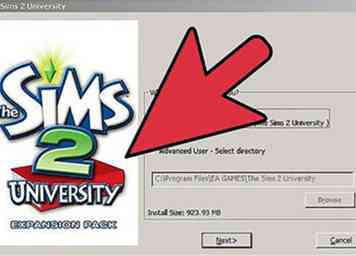 3 Installieren Sie die erste Erweiterung in der Liste. Legen Sie die Installations-CD für die erste Erweiterung ein, die Sie in der obigen Liste haben. Befolgen Sie die Anweisungen, um es zu installieren.
3 Installieren Sie die erste Erweiterung in der Liste. Legen Sie die Installations-CD für die erste Erweiterung ein, die Sie in der obigen Liste haben. Befolgen Sie die Anweisungen, um es zu installieren. 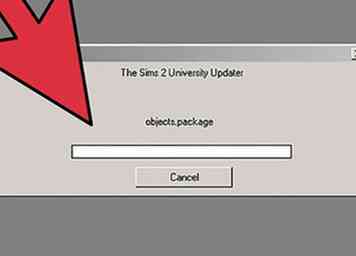 4 Patch die Erweiterung. Sie müssen jede Erweiterung mit der neuesten Version patchen, wenn Sie sie auf modernen Betriebssystemen ausführen möchten. Sie können Patches auf ModTheSims oder anderen Sims-Fanseiten herunterladen.[1]
4 Patch die Erweiterung. Sie müssen jede Erweiterung mit der neuesten Version patchen, wenn Sie sie auf modernen Betriebssystemen ausführen möchten. Sie können Patches auf ModTheSims oder anderen Sims-Fanseiten herunterladen.[1] 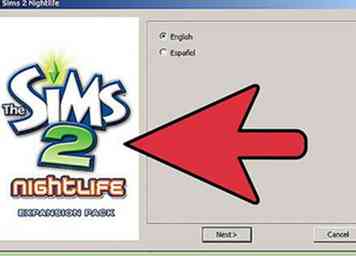 5 Gehe zur nächsten Erweiterung. Fahren Sie in der Liste fort und installieren und patchen Sie jede gewünschte Erweiterung. Wenn Sie fertig sind, verwenden Sie die Verknüpfung für die neueste Erweiterung, die Sie installiert haben, um das Spiel zu spielen.
5 Gehe zur nächsten Erweiterung. Fahren Sie in der Liste fort und installieren und patchen Sie jede gewünschte Erweiterung. Wenn Sie fertig sind, verwenden Sie die Verknüpfung für die neueste Erweiterung, die Sie installiert haben, um das Spiel zu spielen. 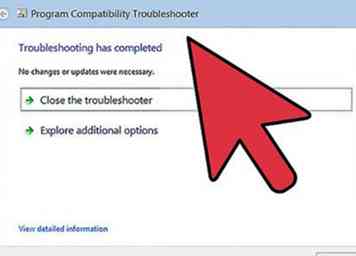 1 Diagnostizieren Sie das Problem. Sims 2 wurde nicht entwickelt, um auf Betriebssystemen nach Windows XP zu laufen, und wird häufig auf Probleme unter Windows Vista, 7 und 8 stoßen. Wenn deine Sims 2 Spiele und Erweiterungen gut funktionieren, dann kannst du diesen Abschnitt ignorieren. Wenn Sie Kompatibilitätsfehler erhalten, kann das Ändern des Kompatibilitätsmodus sie möglicherweise beheben.
1 Diagnostizieren Sie das Problem. Sims 2 wurde nicht entwickelt, um auf Betriebssystemen nach Windows XP zu laufen, und wird häufig auf Probleme unter Windows Vista, 7 und 8 stoßen. Wenn deine Sims 2 Spiele und Erweiterungen gut funktionieren, dann kannst du diesen Abschnitt ignorieren. Wenn Sie Kompatibilitätsfehler erhalten, kann das Ändern des Kompatibilitätsmodus sie möglicherweise beheben. 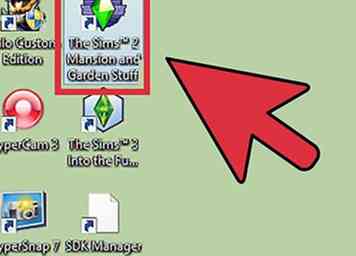 2 Klicken Sie mit der rechten Maustaste auf die Verknüpfung. Stellen Sie sicher, dass Sie mit der rechten Maustaste auf die Verknüpfung für die neueste Erweiterung, die Sie installiert haben, klicken, da dies die ist, die Sie ausführen, wenn Sie das Spiel spielen.
2 Klicken Sie mit der rechten Maustaste auf die Verknüpfung. Stellen Sie sicher, dass Sie mit der rechten Maustaste auf die Verknüpfung für die neueste Erweiterung, die Sie installiert haben, klicken, da dies die ist, die Sie ausführen, wenn Sie das Spiel spielen. 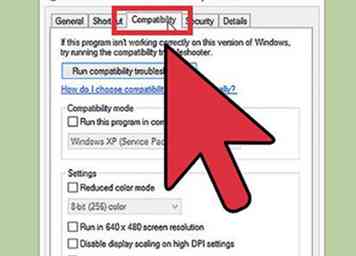 3 Wählen Sie Eigenschaften. Klicken Sie im Eigenschaftenfenster auf die Registerkarte "Kompatibilität".
3 Wählen Sie Eigenschaften. Klicken Sie im Eigenschaftenfenster auf die Registerkarte "Kompatibilität". 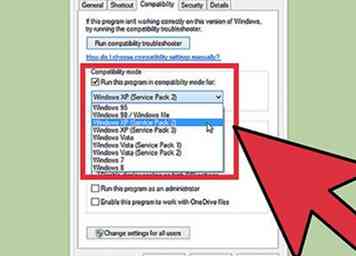 4 Wählen Sie das Betriebssystem aus. Aktivieren Sie das Kontrollkästchen "Dieses Programm im Kompatibilitätsmodus ausführen für" und wählen Sie im Dropdown-Menü Windows XP (Service Pack 3). Wenn Windows XP nicht verfügbar ist, wählen Sie Windows Vista.
4 Wählen Sie das Betriebssystem aus. Aktivieren Sie das Kontrollkästchen "Dieses Programm im Kompatibilitätsmodus ausführen für" und wählen Sie im Dropdown-Menü Windows XP (Service Pack 3). Wenn Windows XP nicht verfügbar ist, wählen Sie Windows Vista. 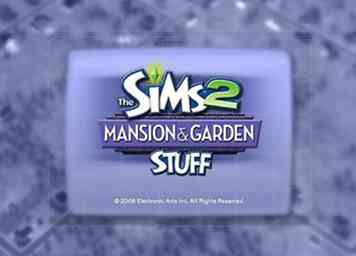 5 Starte das Spiel. Sobald Sie die Kompatibilitätseinstellungen vorgenommen haben, können Sie das Spiel wie üblich mit einem Doppelklick auf das Symbol starten.Die Sims 2 hat eine knifflige Beziehung mit Windows 7 und Windows 8, und es gibt keinen klaren Grund, warum es auf manchen Maschinen funktioniert und nicht auf anderen.
5 Starte das Spiel. Sobald Sie die Kompatibilitätseinstellungen vorgenommen haben, können Sie das Spiel wie üblich mit einem Doppelklick auf das Symbol starten.Die Sims 2 hat eine knifflige Beziehung mit Windows 7 und Windows 8, und es gibt keinen klaren Grund, warum es auf manchen Maschinen funktioniert und nicht auf anderen. 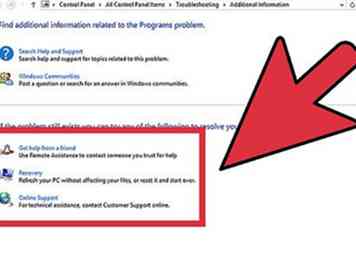 6 Beheben Sie ein Spiel, das immer noch nicht funktioniert. Es gibt eine Menge Gründe dafür, dass Sims 2 möglicherweise nicht funktioniert, auch nachdem der Kompatibilitätsmodus geändert wurde. Sims 2 wurde nicht für moderne Betriebssysteme entwickelt, daher werden Ihre Ergebnisse höchstwahrscheinlich variieren.
6 Beheben Sie ein Spiel, das immer noch nicht funktioniert. Es gibt eine Menge Gründe dafür, dass Sims 2 möglicherweise nicht funktioniert, auch nachdem der Kompatibilitätsmodus geändert wurde. Sims 2 wurde nicht für moderne Betriebssysteme entwickelt, daher werden Ihre Ergebnisse höchstwahrscheinlich variieren.